Rytr(ライター)をアップグレードする方法 アップグレードするとどうなる?
- 2023.10.21
- AIライティング
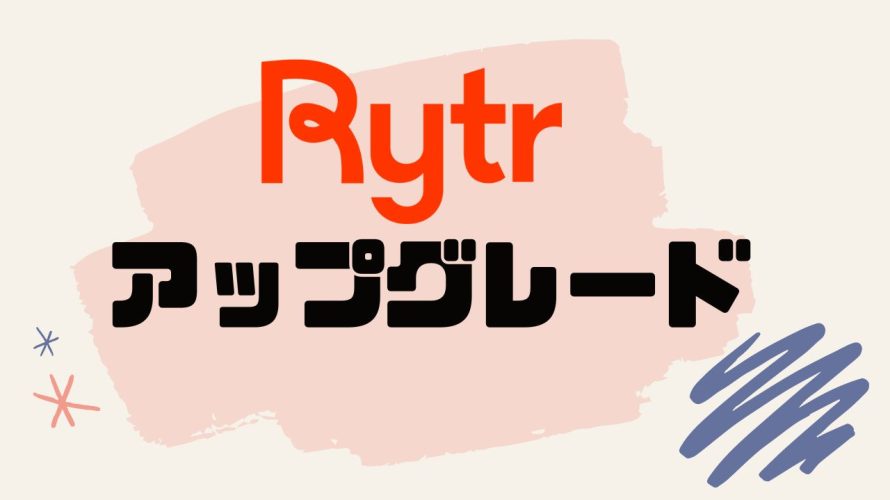
RytrはAIライティングアシスタントツール。
今回はRytrをアップグレードする方法を解説します。
 北岡ひろき(@kitaokahiro)
北岡ひろき(@kitaokahiro)
タップできるもくじ
Rytrをアップグレードする方法
公式サイトにアクセス
Rytrの公式サイトにアクセスします。
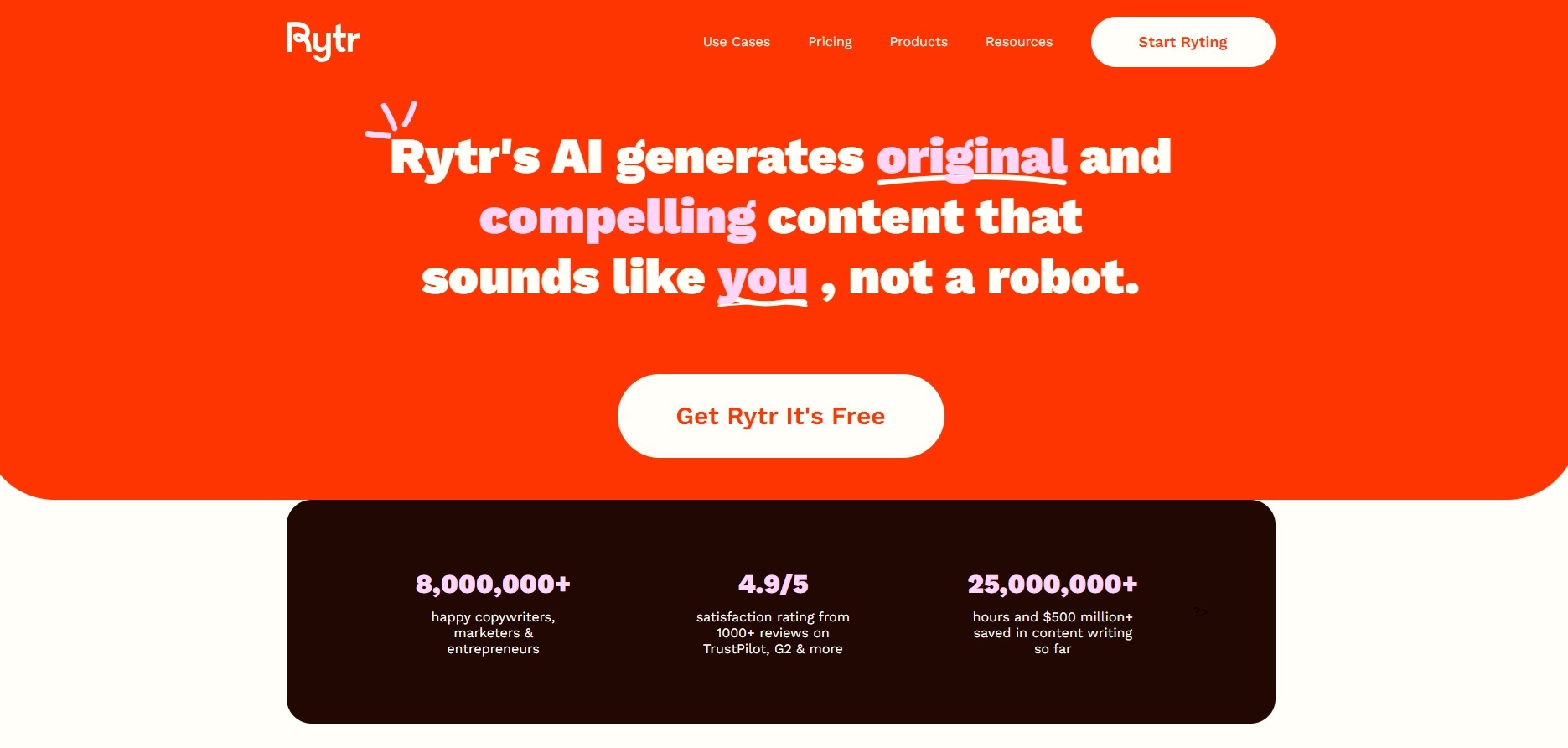
まずはアカウントを作成します。
Rytrでアカウントを作成する方法は『Rytrを無料体験する方法』の記事をご覧ください。
ログイン
Rytrのダッシュボードにログインします。
Rytrにログインする方法は『Rytrにログインする方法』の記事をご覧ください。
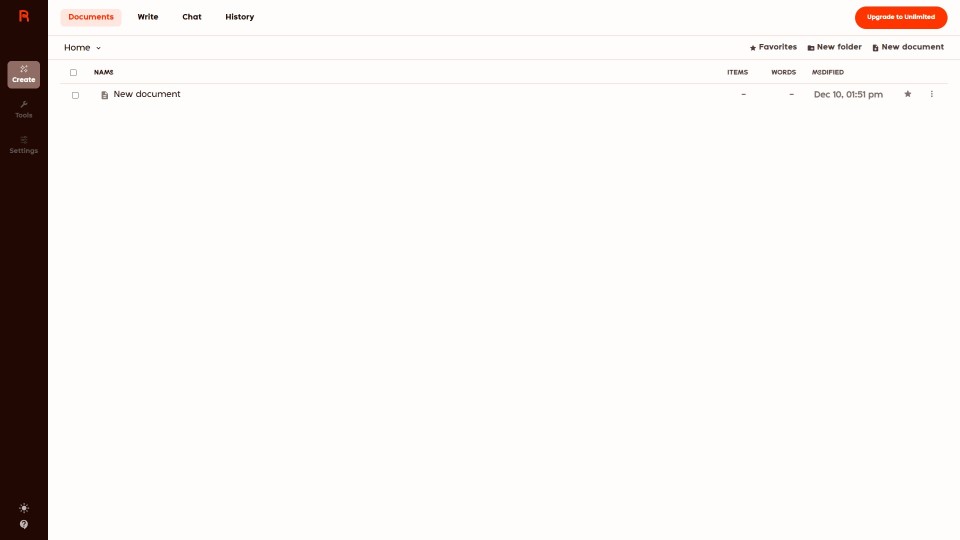
アップグレード
プランのアップグレードをします。
「Upgrade to Unlimited」をクリックします。
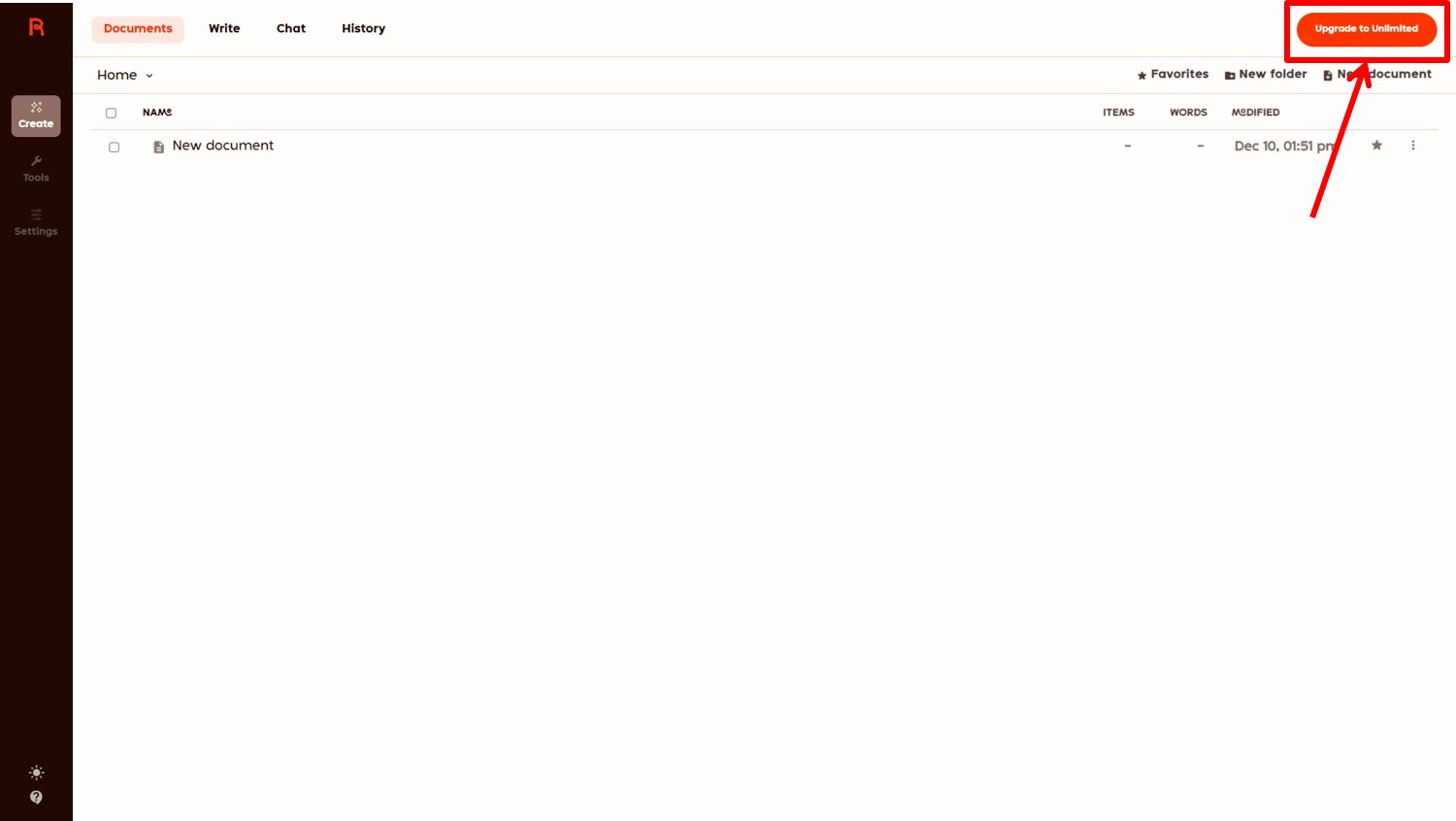
プラン選択
プランを選択します。
Yearly(年額)またはMonthly(月額)を選択。
今回はPremiumプランの「Get Premium」をクリックします。
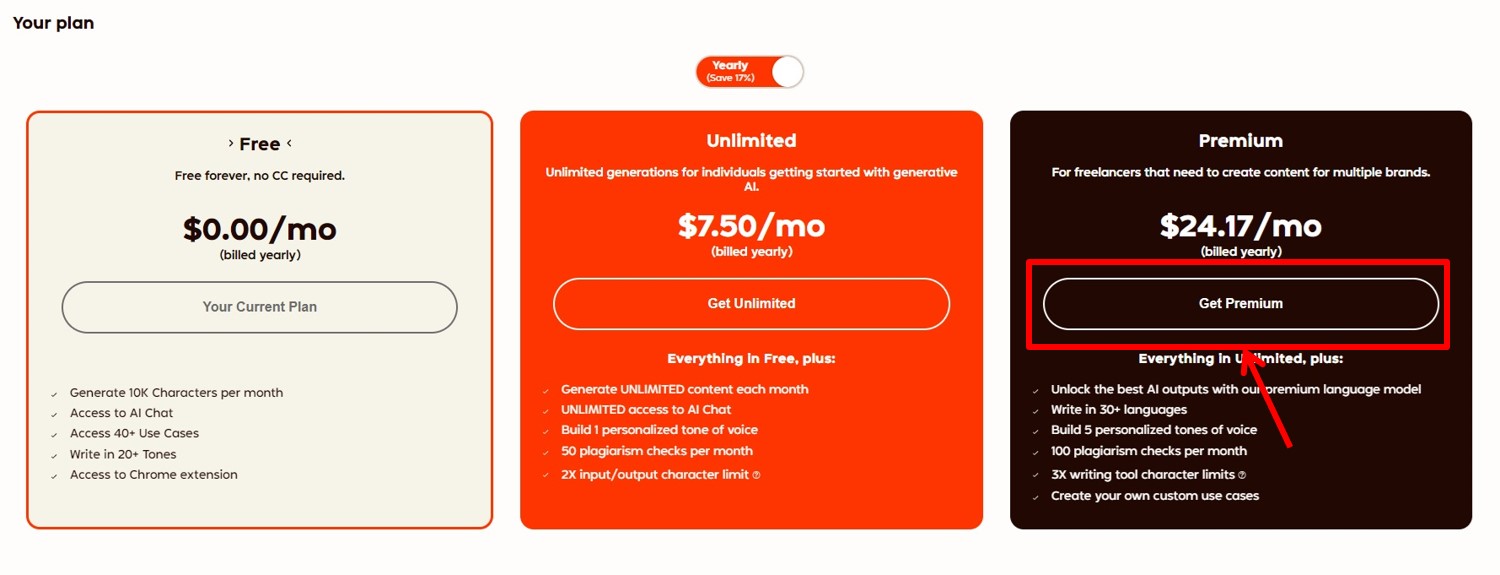
Rytrの価格は『Rytrの価格・料金』の記事をご覧ください。
支払い情報を入力
支払い情報を入力します
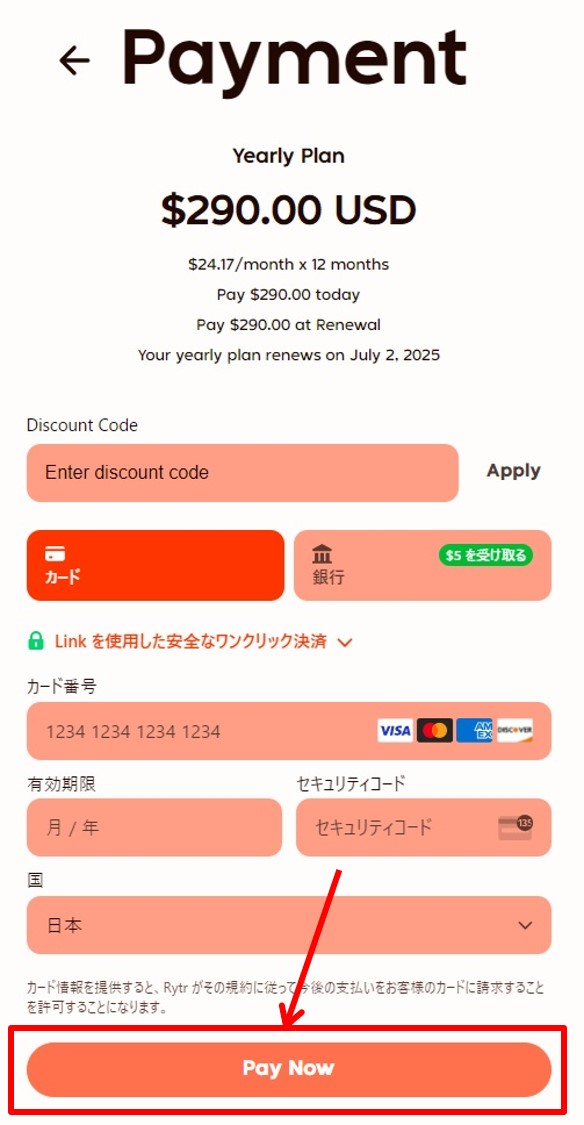
項目は次の通り
| カード番号 | カード番号を入力 |
| 有効期限 | 有効期限を入力 |
| セキュリティコード | セキュリティコードを入力 |
| 国 | 「日本」を選択 |
情報を入力したら申し込みをします。
「Pay now」をクリックします。
以上でアップグレードができました。
Rytrをアップグレードするとどうなる?
無制限の文字生成
アップグレードプランでは月に生成できる文字数が無制限になります。
これによりコンテンツ作成の際に文字数を気にする必要がなくなります.
多様なトーンのカスタマイズ
プレミアムプランでは複数のカスタムトーンを設定でき異なるプロジェクトやクライアントに応じた文章スタイルを簡単に適用できます.
追加機能へのアクセス
アップグレードによりより多くのテンプレートや使用ケースにアクセスできブログ記事広告コピーメールコンテンツなどさまざまな形式の文章を効率的に生成できます.
プラグインと連携
アップグレードプランではWordPressやShopifyなどのアプリとの連携が可能になりコンテンツの管理がさらに便利になります.
優先サポート
有料プランではカスタマーサポートが優先的に提供されるため問題が発生した際に迅速に対応してもらえる可能性が高まります.
Rytrのよくある質問
 Rytrのよくある質問をご紹介します。
Rytrのよくある質問をご紹介します。
-
前の記事

Rytr(ライター)を無料体験する方法 無料でどこまでできる? 2023.10.21
-
次の記事

Rytr(ライター)ってどうなの?口コミ・評判を紹介 2023.10.22


